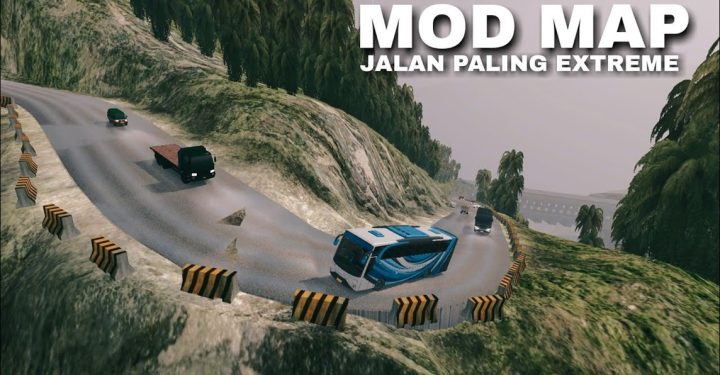- Valorant と Vanguard からの退出: ヴァンガードを閉じる システムトレイ アンインストールする前に、Valorant アプリケーションを閉じてください。
- コントロールパネルからアンインストールする: 開ける プログラム > プログラムのアンインストール、 選ぶ ヴァロラント 指示に従ってください。
- 残りのファイルを削除して再起動します: フォルダを削除 暴動ゲーム %appdata% および C:Program Files で、PC を再起動します。
Valorantを簡単かつ迅速にアンインストールする方法!
飽き始めている人、または PC やラップトップでアンインストールできない人は、必ずアンインストールする方法を知りたいでしょう。 ヴァロラント 保管スペースをとらないように。
Riot Games が開発したタクティカル シューティング ゲームである Valorant は本当に楽しくて、アドレナリンが湧き出てきます。
ただし、PC から削除したい場合もあります。ストレージ容量を節約したい、別のゲームを試したい、またはその他の理由のいずれかです。
心配しないでください。Valorant のアンインストールは簡単かつ迅速です。以下の手順に従うだけで、Valorant が PC からすぐに削除されることが保証されます。
また読む:
Valorantをアンインストールする方法
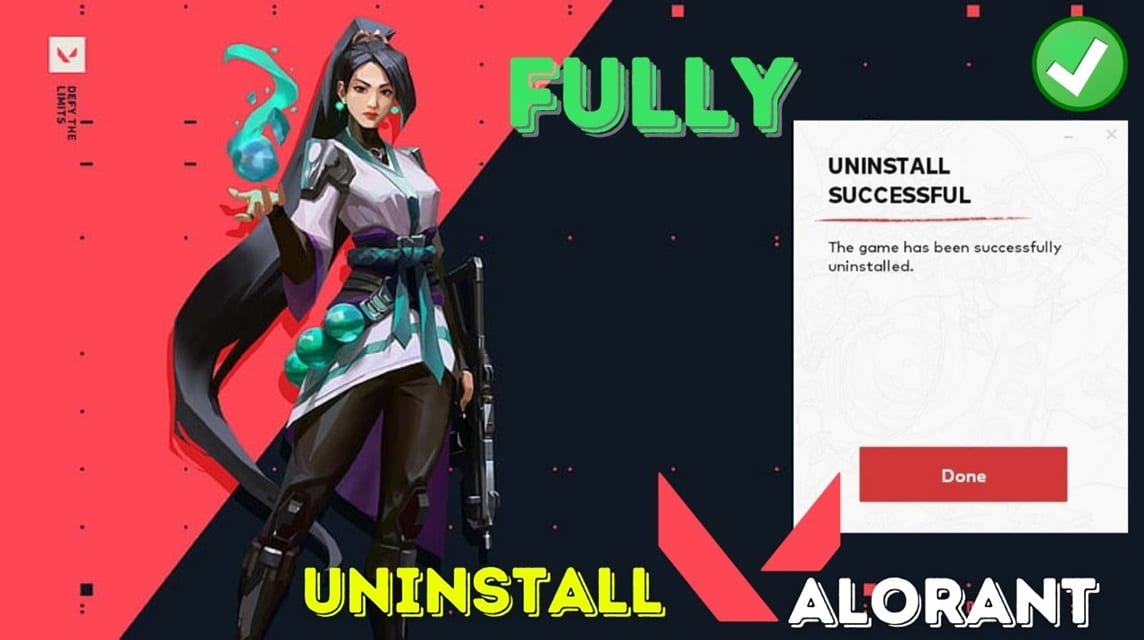
理由が何であれ、Valorant をアンインストールするプロセスは非常に簡単かつ迅速です。この記事では、完全に削除する方法を段階的に説明します。
ヴァロラントとヴァンガードを終了する
- Windows の右下隅にあるシステム トレイを開きます。
- Vanguard ロゴを右クリックし、「Exit Vanguard」を選択します。
- Valorant アプリケーションがまだ開いている場合は閉じます。
コントロールパネルからValorantをアンインストールする
- [スタート] メニューを開き、[コントロール パネル] を検索します。
- [プログラム] > [プログラムのアンインストール] を選択します。
- プログラムリストで Valorant を探します。
- 「アンインストール」をクリックし、画面上の指示に従います。
残った Valorant ファイルを削除する (オプション)
- Windows キー + R を押して「ファイル名を指定して実行」を開きます。
- 「%appdata%」と入力し、Enter キーを押します。
- Riot Games フォルダーと Riot Vanguard フォルダーを削除します。
- ファイル エクスプローラーを開き、C:\Program Files に移動します。
- Riot Games フォルダーを削除します。
PCを再起動します
- PC を再起動してアンインストール プロセスを完了します。
Valorant のアンインストール プロセスは通常は簡単ですが、一部のユーザーは困難を経験する可能性があります。問題が発生しても、パニックにならないでください。
場合によっては、アンインストールの問題は PC を再起動するだけで解決できることがあります。再起動するとシステムが更新され、アンインストール プロセスがスムーズに実行できるようになります。
上記の解決策が機能しない場合は、Revo Uninstaller などのサードパーティのアンインストーラー アプリケーションを使用できます。 Revo Uninstaller には、残留ファイルやレジストリ エントリを含むプログラムを完全に削除するためのより高度な機能があります。
Valorant を安全にインストールおよびアンインストールするためのヒント

バロラントは FPS ゲーム 世界中で何百万人ものプレイヤーに人気の高い、対戦型ゲームです。しかし、Valorantのインストールとアンインストールの手順は、人によっては分かりにくいかもしれません。そこで、Valorantのインストールとアンインストールに関する4つの安全なヒントをご紹介します。
ヴァンガードのアンチチートをチェックする
- Valorant は常にバックグラウンドでアクティブになる Vanguard アンチチート システムを使用しています。
- Vanguard がどのように機能するか、およびそれがシステムに与える影響を必ず理解してください。
- Vanguard に慣れていない場合は、Valorant をインストールしないこともできます。
公式サイトからダウンロード
- マルウェアやウイルスを避けるために、必ずライアット ゲームの公式 Web サイトから Valorant をダウンロードしてください。
- 信頼できないサードパーティのソースから Valorant をダウンロードしないでください。
アンインストール後にコンピュータを再起動する
- Valorant をアンインストールした後、コンピューターを再起動して、ゲームに関連するすべてのファイルを削除します。
- これは、将来 Valorant を再インストールする際の問題を防ぐのに役立ちます。
ウイルス対策とマルウェア対策を更新する
- コンピュータをマルウェアやウイルスから保護するために、ウイルス対策とマルウェア対策が常に最新であることを確認してください。
- 非公式ソースからダウンロードした Valorant ファイルにマルウェアやウイルスが侵入する可能性があります。
Valorant はなぜ削除できないのか?

Valorantゲームは、Riot VanguardというコンピューターのOSに統合されたチート対策システムのおかげで、削除するのが難しいのが現状です。
これらのアプリケーションは Windows が完全に起動する前に実行されるため、通常のアプリケーションよりも無効化または削除が困難になります。
ライオット・ヴァンガード また、システムの改ざんを試みるチートソフトウェアも検出できる高度な統合機能を備えています。そのため、オペレーティングシステムとの強力な統合性を備えており、VanguardではなくValorantのゲームファイルのみを削除します。
標準のアンインストール プロセスでは、Valorant および Vanguar に関連する残りのファイルやレジストリ エントリがすべて削除されない場合があり、ゲームを再インストールしたり別のゲームをインストールしようとすると問題が発生する可能性があります。
場合によっては、Riot クライアントがバックグラウンドで実行されたままになり、ゲームのアンインストールが妨げられることがあります。
また読む:
この記事が、Valorant を簡単かつ迅速にアンインストールする方法を知るのに役立つことを願っています。ご質問や問題がございましたら、お気軽に以下にコメントを残してください。